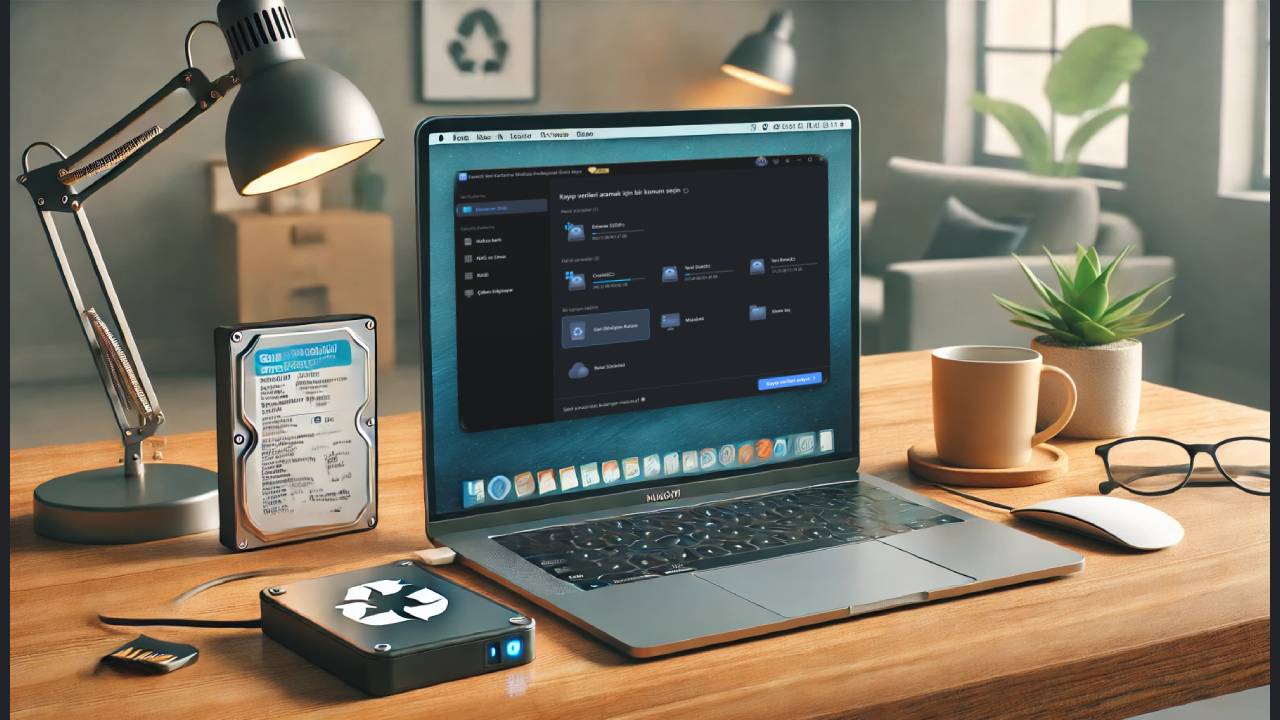Bilgisayar kullanıcıları için yanlışlıkla dosya silmek sık karşılaşılan bir sorundur. Çoğu zaman silinen dosyalar Geri Dönüşüm Kutusu’nda depolanır ve buradan kolayca geri yüklenebilir. Ancak Geri Dönüşüm Kutusu boşaltıldığında dosyalar işletim sistemi tarafından görünmez hale gelir ve kullanıcılar için kaybolmuş gibi görünür. Neyse ki bu dosyalar hemen yok olmaz; doğru araçlarla kurtarılabilir.
Biz de sizlerle Geri Dönüşüm Kutusu’ndan silinen dosyaları nasıl kurtaracağınızı hem yerleşik Windows araçlarıyla hem de profesyonel veri kurtarma yazılımlarıyla ele alacağız. Özellikle EaseUS Data Recovery Wizard yazılımının sunduğu güçlü tarama ve kurtarma özelliklerini detaylıca inceleyeceğiz. Baştan belirtelim; bu yazılımı test ettik ve Geri Dönüşüm Kutusu’nu boşalttıktan sonra 117.253 dosyayı, toplamda 325 GB boyutunda veriyi kurtardığını gördük. Şimdi, bu sürecin nasıl işlediğine göz atalım.
Geri Dönüşüm Kutusu’nun çalışma prensibi
Geri Dönüşüm Kutusu işletim sistemlerinde silinen dosyaların geçici olarak depolandığı bir alandır. Buradaki dosyalar kullanıcıların kolayca geri alabileceği şekilde saklanır. Ancak kutu boşaltıldığında, bu dosyalar işletim sistemi tarafından görünmez hale gelir.
Aslında dosyalar fiziksel olarak hala diskte bulunur. Ancak üzerlerine yeni veriler yazılabilir hale gelir. Bu nedenle yeni veri yazımı gerçekleşmeden önce dosyaları kurtarmak mümkündür.
- Geri Dönüşüm Kutusu silinen dosyaları geçici olarak saklar.
- Boşaltılan dosyalar tamamen kaybolmaz; diskte görünmez hale gelir.
- Üzerine yeni veri yazılmadan dosyaların kurtarılması mümkündür.
Veri kurtarma sürecinde dikkat edilmesi gerekenler
Silinen dosyaları kurtarmak istiyorsanız, hızlı hareket etmek çok önemlidir. Üzerine yeni veri yazıldığında kurtarma şansı ciddi ölçüde azalır. Bu nedenle veri kaybı yaşadığınızda bilgisayarınızı kullanmayı minimum seviyeye indirin ve kurtarma işlemini hemen başlatın.
- Veri kaybı yaşandıktan sonra diske hiçbir şey kaydetmeyin.
- Kurtarma işlemine başlamadan önce yazılımı dosyaların silindiği diskten farklı bir diske kurun.
- Mümkünse harici bir diske yedekleme yapmayı deneyin.
Dosya kurtarma yöntemleri
EaseUS Data Recovery Wizard ile dosya kurtarma
EaseUS Data Recovery Wizard, hem kolay kullanımı hem de geniş özellik yelpazesi ile veri kurtarma sürecini kolaylaştırır. Bu yazılım, boşaltılmış Geri Dönüşüm Kutusu’ndan bile silinen dosyaları geri getirebilir.
Adım Adım Kullanımı:
- EaseUS’u indirin ve kurun. Yazılımı, silinen dosyaların bulunduğu diskten farklı bir diske yükleyin.
- Uygulamayı başlatın ve dosyaların silindiği diski seçin.
- Tarama işlemini başlatın. Yazılım, kısa sürede silinen dosyalarınızı tarayarak bir liste oluşturacaktır.
- Bulunan dosyalar arasından kurtarmak istediklerinizi seçin ve güvenli bir konuma kaydedin.

Windows Dosya Geçmişi ile kurtarma
Windows işletim sistemindeki Dosya Geçmişi özelliği, yedekleme yapıldığı durumlarda dosyaları geri yüklemeyi mümkün kılar. Ancak bu yöntem için Dosya Geçmişi’nin önceden aktif hale getirilmiş olması gerekir.
Adımlar:
- Dosya Gezgini’nde, dosyanın bulunduğu klasöre gidin.
- Sağ tıklayın ve “Önceki Sürümleri Geri Yükle” seçeneğini seçin.
- İstediğiniz tarihi belirleyerek dosyaları geri yükleyin.
CMD Komutları ile kurtarma
Teknik bilgiye sahipseniz, Komut İstemi’ni (CMD) kullanarak veri kurtarmayı deneyebilirsiniz. Bu yöntem genellikle silinen dosyaların yeniden görünür hale getirilmesinde işe yarar.
Komut Kullanımı:
- CMD’yi açın ve yönetici olarak çalıştırın.
- Şu komutu yazın:
attrib -h -r -s /s /d C:\*.*
Test sonuçları: EaseUS ile 117.253 dosya kurtarıldı!
EaseUS Data Recovery Wizard’ı test ettik ve boşaltılmış Geri Dönüşüm Kutusu’ndan 117.253 dosyayı başarıyla kurtardığını gördük. Kurtarılan dosyalar toplamda 325 GB boyutundaydı. Bu sonuç, yazılımın hem bireysel kullanıcılar hem de profesyoneller için ne kadar etkili olduğunu bir kez daha kanıtlıyor.
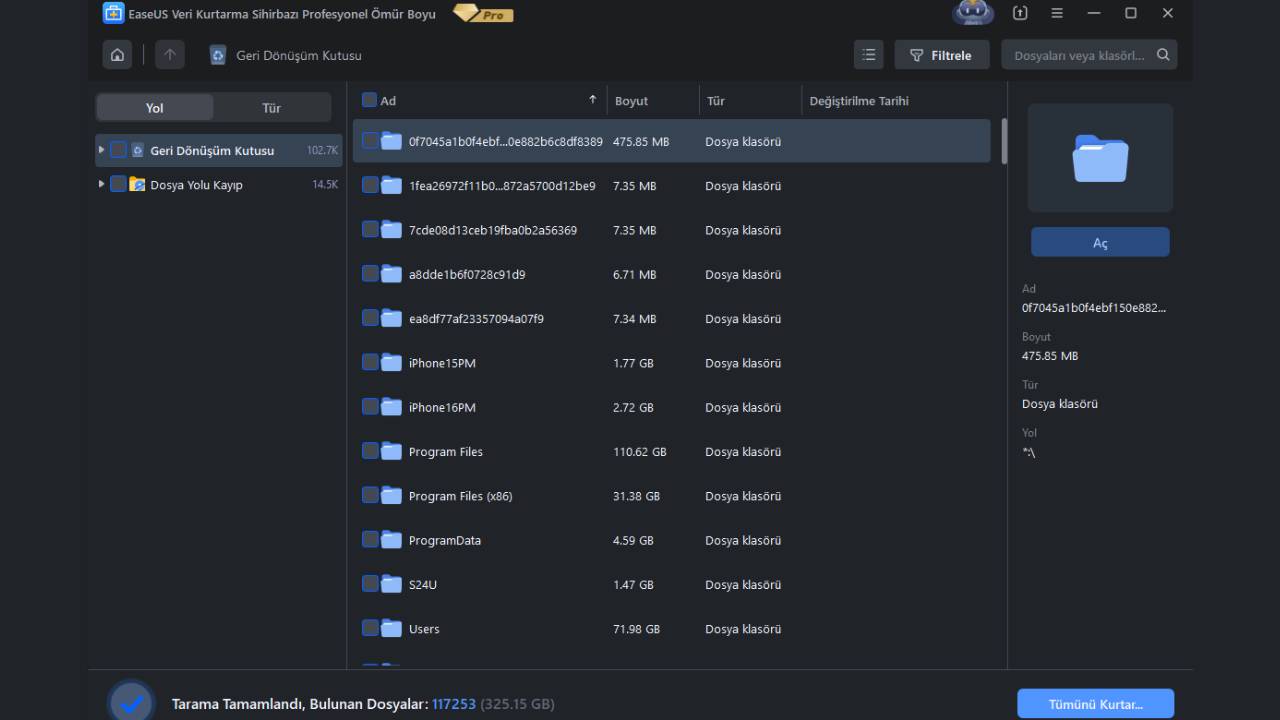
Test özeti:
- Kurtarılan dosya sayısı: 117.253
- Kurtarılan veri boyutu: 325 GB
- Kurtarma süresi: Ortalama 3 dakika (tarama işlemi)
Veri kaybını önlemek için ipuçları
Veri kaybını tamamen önlemek mümkün olmasa da bazı önlemler almak riskleri minimize edebilir. İşte dikkat etmeniz gereken noktalar:
Yedekleme yapın
Önemli dosyalarınızı düzenli olarak harici bir diske veya bulut depolama hizmetine yedekleyin. Bu, veri kaybı durumunda bir “sigorta” görevi görür.
Güvenli silme alışkanlıkları edinin
Dosyaları silmeden önce iki kez kontrol edin. Yanlışlıkla silme ihtimalini en aza indirir.
Antivirüs yazılımı kullanın
Virüsler, dosyalarınızın kaybolmasına veya zarar görmesine neden olabilir. Güvenilir bir antivirüs yazılımı ile bilgisayarınızı koruyun.
SD Kart, SSD, HDD ve harici depolama aygıtlarından silinen dosyaları kurtarma süreci
EaseUS Data Recovery Wizard gibi yazılımlar, yalnızca Geri Dönüşüm Kutusu’ndan değil, aynı zamanda SD kartlar, SSD’ler, HDD’ler ve harici depolama aygıtlarından veri kurtarabilir. Peki bunu nasıl yapıyor?
Bir dosya silindiğinde, dosyanın içeriği hemen kaybolmaz. İşletim sistemi yalnızca dosyanın bulunduğu alanı “boş” olarak işaretler ve yeni veriler için kullanılabilir hale getirir. Bu nedenle, üzerine yeni veri yazılmadığı sürece dosya fiziksel olarak disk üzerinde kalmaya devam eder. Veri kurtarma yazılımları, bu “boş” olarak işaretlenmiş alanları tarayarak silinen dosyaları tespit eder ve kurtarır.
Veri kurtarma sürecinde işleyen adımlar:
- Dosyanın Adresinin Yeniden Bulunması:
- Silinen bir dosya, disk üzerinde fiziksel olarak varlığını sürdürür. Veri kurtarma yazılımları, dosyanın adres tablolarını (FAT veya NTFS gibi) tarayarak dosyanın başlangıç ve bitiş noktalarını tespit eder.
- Veri Tespiti:
- Yazılım, diski tarayarak silinen dosyaların meta verilerini (dosya adı, boyutu, oluşturulma tarihi gibi) ve içeriklerini toplar.
- Boş Alan Taraması:
- Veri kurtarma araçları, “boş” olarak işaretlenmiş disk alanlarını tarar ve bu alanlarda yer alan kurtarılabilir verileri analiz eder.
- Dosyaların Geri Yüklenmesi:
- Yazılım, tespit ettiği dosyaları kullanıcının belirlediği bir konuma güvenli bir şekilde geri yükler.
Veri kurtarma sürecinde kullanılan teknikler ve yöntemler
Veri kurtarma işlemi, kullanılan depolama cihazının türüne bağlı olarak farklılık gösterir. SD kartlar, SSD’ler, HDD’ler ve harici depolama aygıtları, farklı dosya sistemlerine ve yapısal özelliklere sahiptir. Bu nedenle, veri kurtarma işlemi sırasında kullanılan teknikler de bu özelliklere göre şekillenir.
1. SD kartlardan veri kurtarma
SD kartlar, genellikle FAT veya exFAT dosya sistemlerini kullanır. Veri kurtarma yazılımları, bu dosya sistemlerini tarayarak silinen dosyaları tespit eder. SD kartlarda veri kaybının başlıca nedenleri arasında formatlama, yanlışlıkla silme ve dosya sistemi hataları yer alır.
- Yazılım, FAT tablosunu analiz ederek silinen dosyaların başlangıç adreslerini bulur.
- Eğer dosya sistemi zarar görmüşse, yazılım RAW tarama yaparak dosya parçalarını yeniden birleştirir.
2. SSD’lerden veri kurtarma
SSD’ler, geleneksel sabit disklerden farklı olarak TRIM komutunu destekler. TRIM, silinen dosyaların fiziksel olarak hemen temizlenmesini sağlar ve bu durum, SSD’den veri kurtarmayı zorlaştırır. Ancak, TRIM özelliğinin devre dışı olduğu durumlarda veri kurtarma mümkündür.
- Yazılım, TRIM komutunun devre dışı olduğu alanları tarar.
- Dosya parçalarını yeniden birleştirerek kurtarma işlemini gerçekleştirir.
3. HDD’lerden veri kurtarma
HDD’ler, veri kurtarma sürecinde en çok kullanılan cihazlardır. Geleneksel dönen plakalar üzerinde verileri depolayan bu cihazlar, silinen dosyaların fiziksel olarak diskte kalmasını sağlar. Bu nedenle, HDD’lerden veri kurtarma başarı oranı genellikle daha yüksektir.
- Yazılım, dosya sistemini (NTFS, FAT32 vb.) analiz eder ve meta verileri toplar.
- Diskteki “boş” alanları tarar ve kurtarılabilir dosyaları geri yükler.
4. Harici depolama aygıtlarından veri kurtarma
Harici SSD ve HDD’ler, genellikle yedekleme amacıyla kullanılır. Bu cihazlardan veri kurtarma işlemi, dahili cihazlarla benzerdir. Ancak, harici aygıtların bağlantı sorunları veya fiziksel hasarları kurtarma sürecini zorlaştırabilir.
- Yazılım, cihazın bağlantısını tanır ve dosya sistemini tarar.
- Fiziksel olarak hasar görmemiş verileri tespit ederek geri yükler.
EaseUS Data Recovery Wizard hangi durumlarda etkili?
EaseUS Data Recovery Wizard, SD kartlardan HDD’lere kadar farklı depolama cihazlarından veri kurtarma işlemlerinde güçlü bir araçtır. Aşağıdaki durumlarda etkili bir çözüm sunar:
- Yanlışlıkla Silme: Dosyalar Geri Dönüşüm Kutusu’ndan kaldırılmış olsa bile kurtarılabilir.
- Formatlama: Yanlışlıkla formatlanan cihazlardan veri kurtarılabilir.
- RAW Dosya Sistemi: Dosya sistemi bozulduğunda veya RAW’a dönüştüğünde kurtarma yapılabilir.
- Fiziksel Hasar: Ciddi hasar görmemiş cihazlarda kurtarma şansı yüksektir.